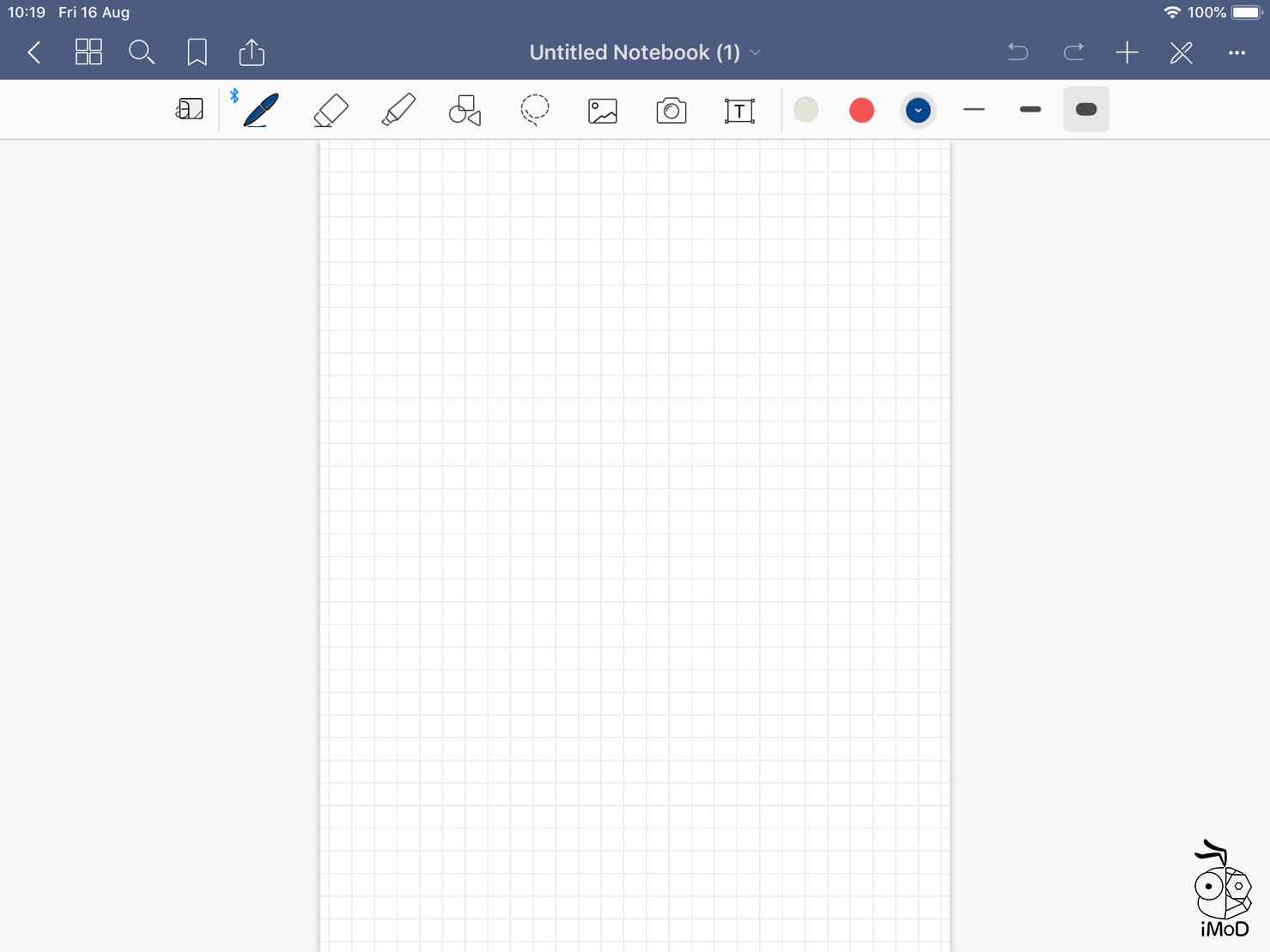ใครใช้งาน GoodNotes 5 ในการจดโน้ตอาจจะคุ้นเคยกับการนำเข้าของตกแต่ง เช่น สติกเกอร์หรือ Header เข้ามาใช้งานในแอป ทีมงานมีวิธีการวาดของตกแต่งเองจาก Procreate ที่นำเข้ามาใช้งานง่ายๆ เพียงแค่ Copy และ Paste ไปชมวิธีกันเลย
วาดภาพประกอบจาก Procreate ไปใช้งานใน GoodNotes 5 เพียงแค่ copy เลเยอร์
ในขั้นตอนแรกให้เปิดแอป GoodNotes 5 ขึ้นมา หรือใครจะไปวาดภาพใน Procreate ก่อนก็ได้นะคะ แล้วแต่ความถนัดเลย
จากนั้นให้เปิดแอป Procreate คู่กับ GoodNotes 5 ซึ่งในแอป Procreate ก็จะวาดภาพที่ต้องการมาตกแต่งใน GoodNotes หรือใครที่ไม่ถนัดหน้าจอเล็กๆ ก็ออกไปวาดแบบเต็มๆ จอก็ได้ แล้วค่อยมาแบ่งเป็น 2 หน้าจอ ดังรูปตัวอย่าง
ใน Procreate หากภาพที่เราวาดไว้มีหลายเลเยอร์ ให้รวมทุกอย่างไว้ในเลเยอร์เดียวนะคะ

จากนั้นแตะเลเยอร์รูปภาพนั้นๆ ค้างไว้จนขึ้นเมนูย่อย แล้วแตะ “Copy”
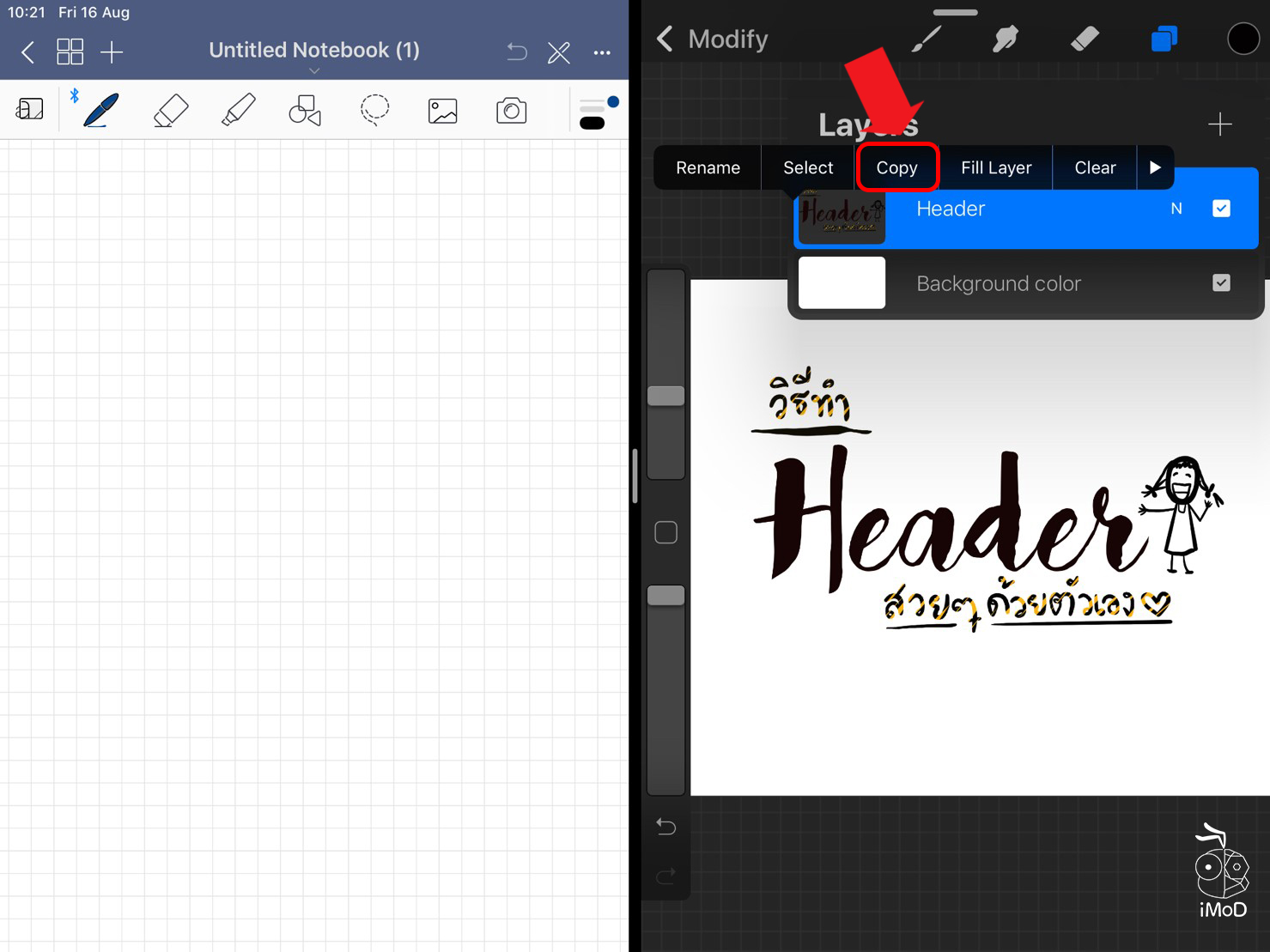
มาที่แอป GoodNotes 5 ให้แตะพื้นที่ว่างค้างไว้จนปรากฏเมนูแล้วเลือก “Paste”
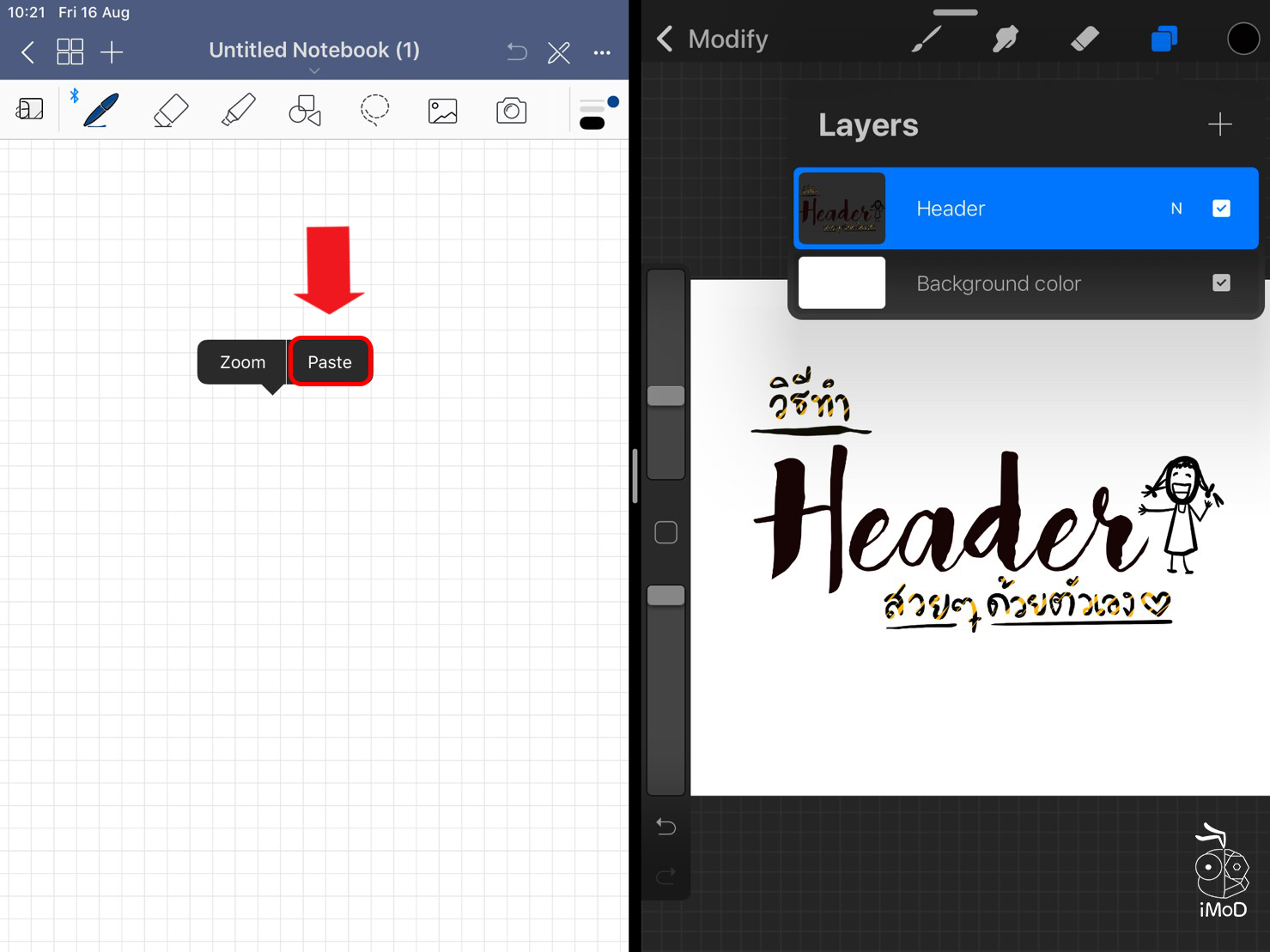
ก็จะมีภาพที่เราวาดมาจาก Procreate วางไว้ใน GoodNotes 5 เรียบร้อยแล้ว
เราจะสังเกตว่ากรอบของรูปภาพมีขนาดใหญ่กว่ารูปภาพมาก ให้เรา Crop กรอบนั้นให้เล็กลง โดยแตะที่รูปภาพนั้นหนึ่งครั้ง
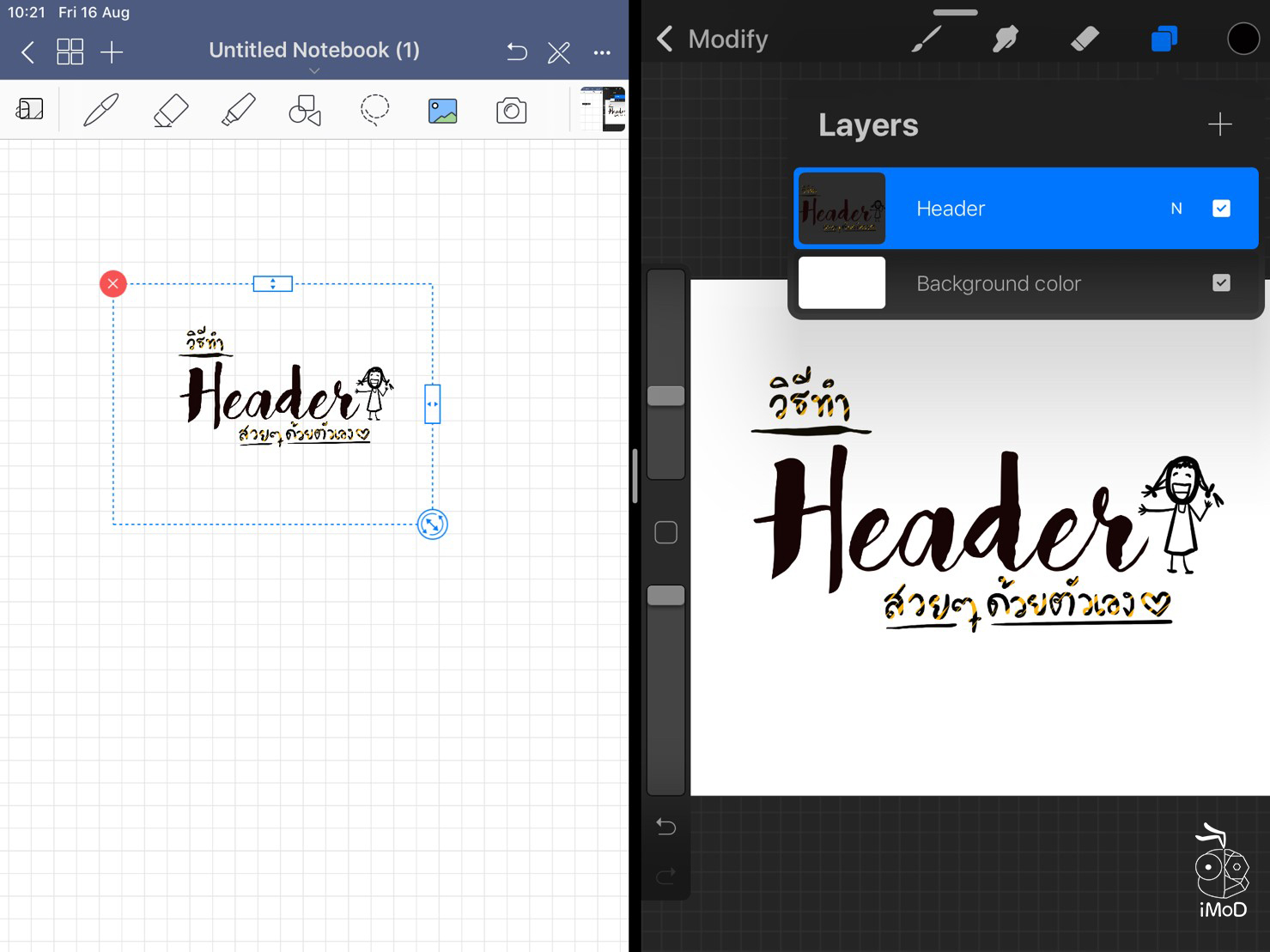
จะปรากฏเมนูย่อยขึ้นมา ให้เลือก “Crop”
ในแอป Procreate หากไม่ใช้งานแล้วให้ปิดออกไปเลยก็ได้นะคะ จะได้ใช้หน้าจอของแอป GoodNotes 5 ได้เต็มที่
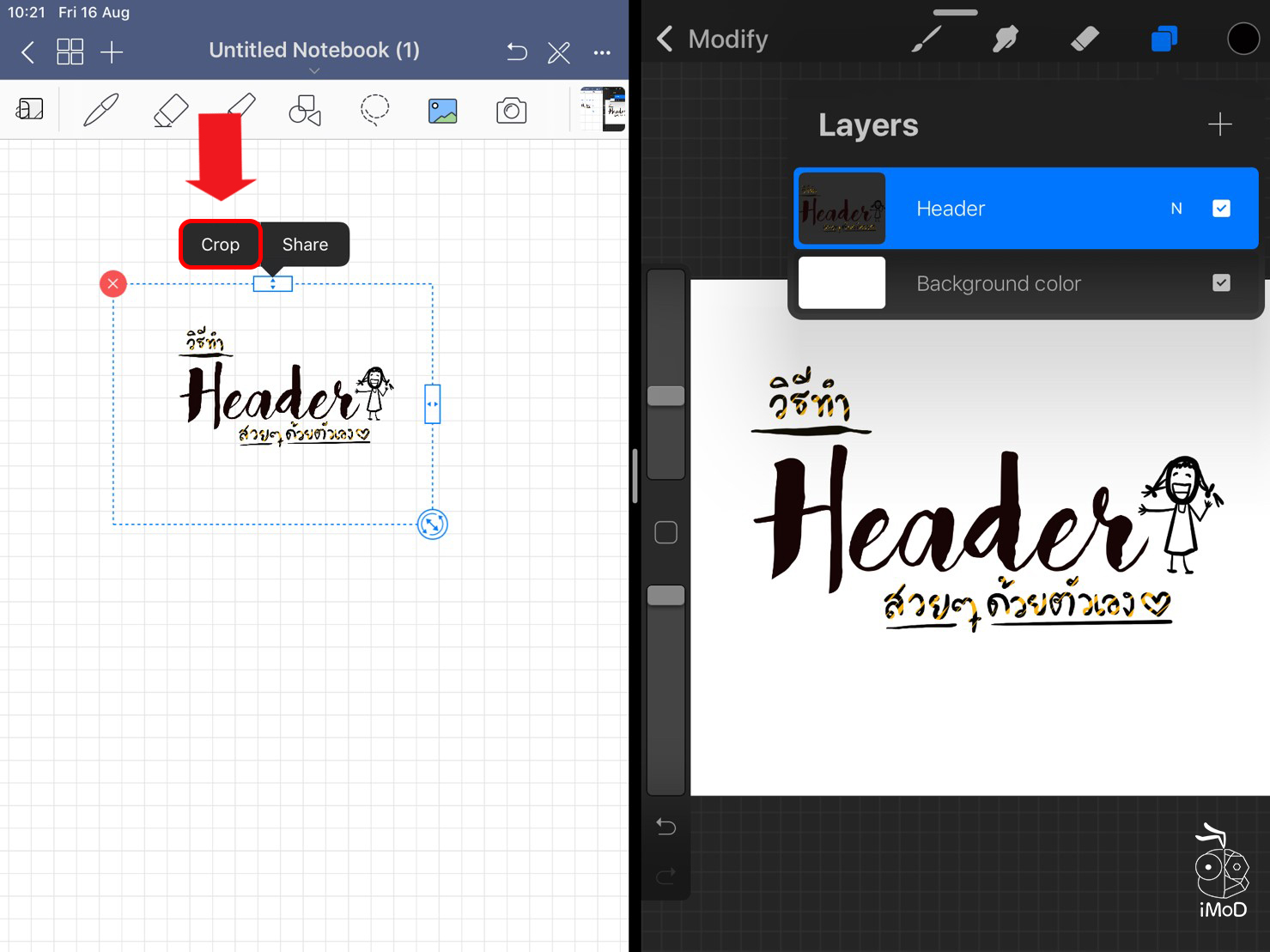
เรากลับมาในส่วนของการ Crop กันต่อ ให้เลือกโหมด “Freehand” ด้านล่างเพื่อจะได้ Crop ได้อย่างอิสระ โดยใช้ Apple Pencil ลากล้อมกรอบให้ชิดรูปภาพมากที่สุด เสร็จแล้วแตะ “Done”
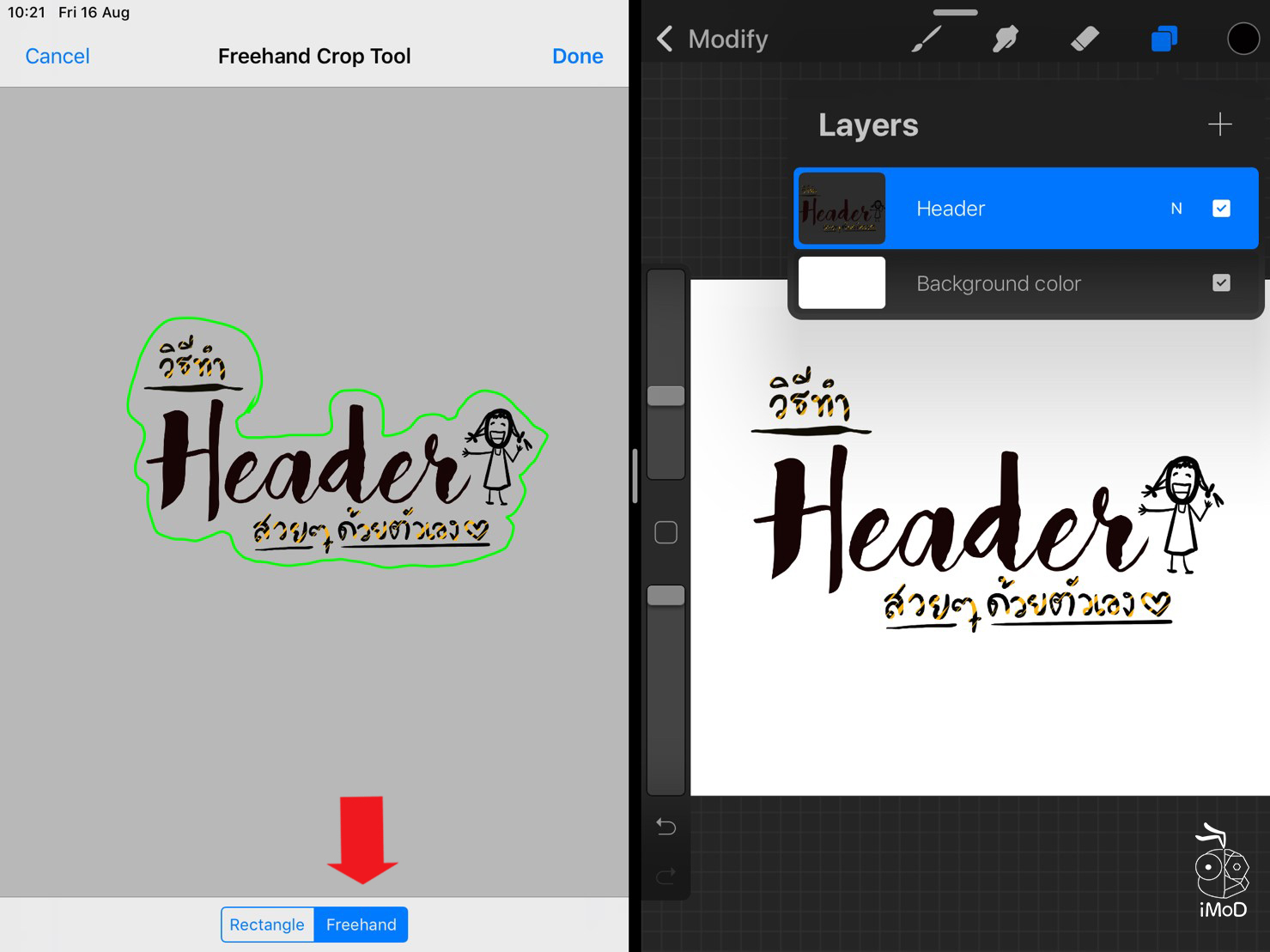
จากนั้นก็จัดตำแหน่งภาพให้สวยงาม พร้อมจะจดโน้ตต่อแล้วค่ะ
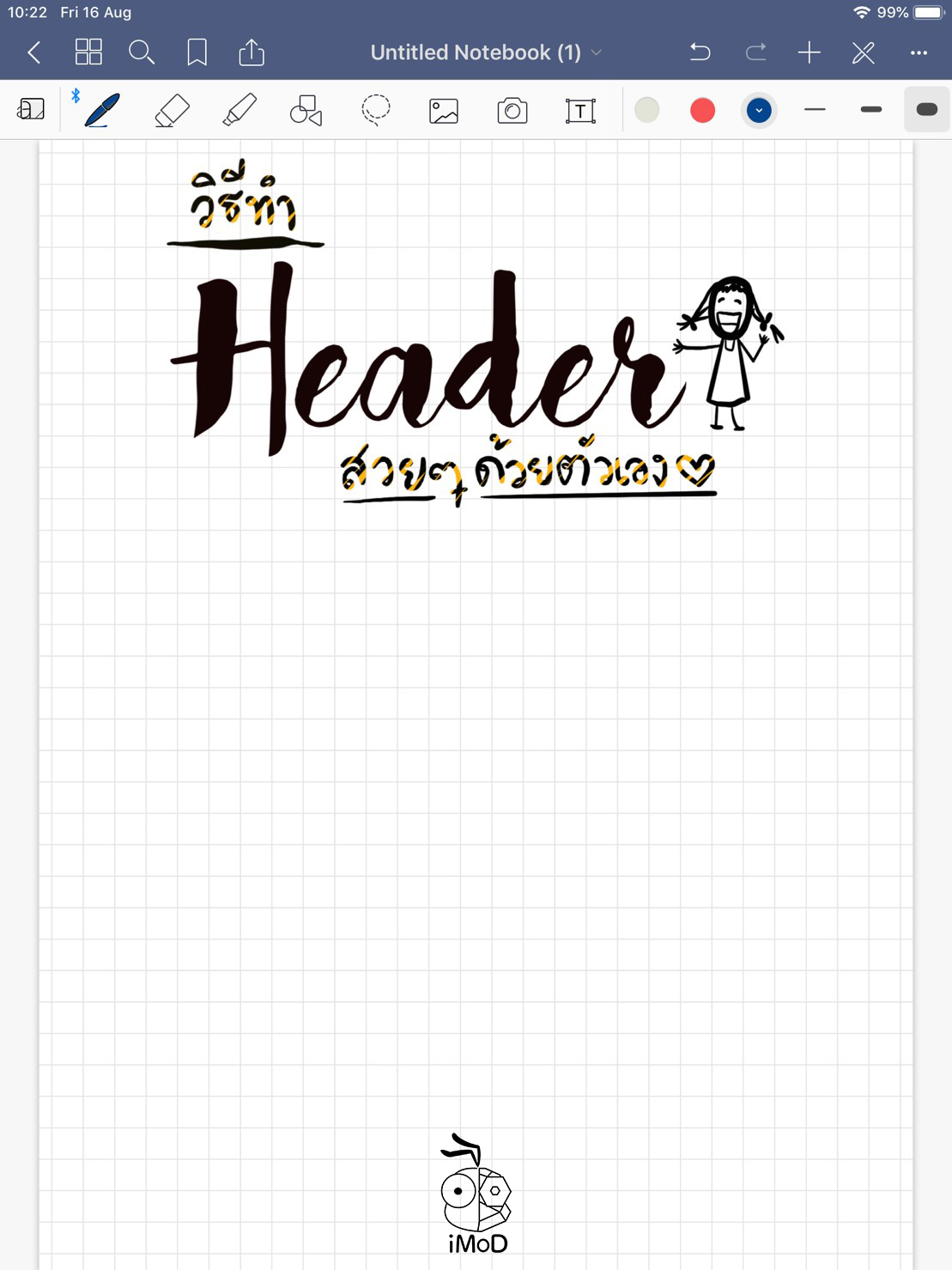
วิธีการนี้เป็นวิธีที่ง่ายมากๆ เราวาดภาพด้วย Procreate โดยไม่ต้องเสียเวลาออกไปบันทึกภาพแล้วดึงภาพเข้ามาใน GoodNotes 5 หลายขั้นตอน และทำให้เราสามารถออกแบบหรือวาดภาพประกอบได้อย่างสวยงามได้ด้วยเครื่องมือที่หลากหลายของ Procreate ลองปรับใช้ดูนะคะ
ดาวน์โหลด GoodNotes 5 ได้ที่ App Store [ดาวน์โหลด]
ดาวน์โหลด Procreate ได้ที่ App Store [ดาวน์โหลด]